2017年最新條碼打印機驅動安裝實例
BarTender 2017打印機驅動安裝示例
BarTender是一款優(you) 秀的條碼打印軟件,目前最新版已更新至BarTender 2017。BarTender 2017在標簽設計及打印方麵,快速、簡便、高質量。其在功能特性方麵都有很大的進步與(yu) 增強。本文,小編給大家介紹下BarTender 2017打印機驅動安裝的過程。免費下載BarTender 2017試用。
1、首先我們(men) 要了解的是,BarTender使用其自己的Printer Drivers 打印機驅動程序時,性能最佳。所以進入Seagull Scientific下載中心免費下載Printer Drivers,選擇您所連接的打印機類型。(小編以Zebra打印機為(wei) 例)。
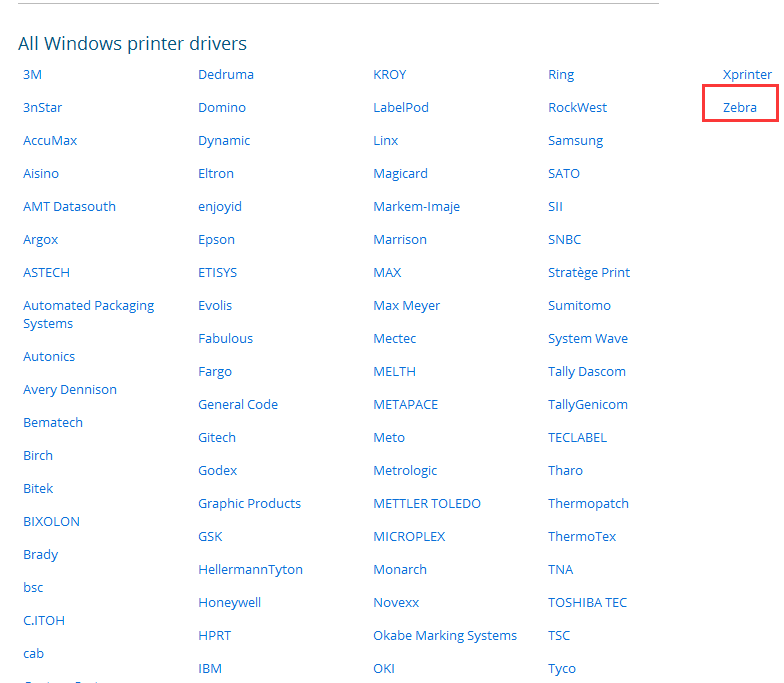
2、頁麵跳轉到Zebra打印機型號選擇頁麵。選擇您所連接打印機的對應型號。(本文選擇Zebra 90)。下載Zebra 90程序安裝包。
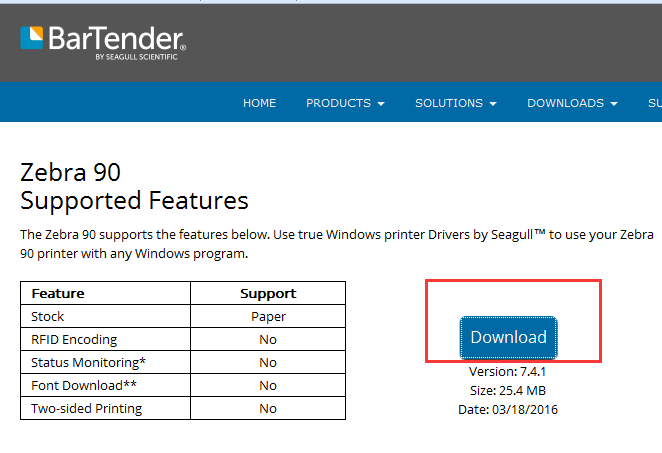
3、雙擊下載好的打印機驅動程序包,打開許可協議窗口,勾選“I accept the terms in the license agreement”,單擊下一步。

4、指定安裝位置,默認安裝到C盤,單擊下一步;
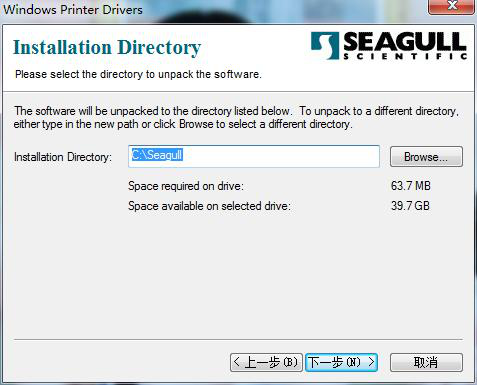
5、單擊完成以提取文件並打開安裝和刪除打印機驅動程序向導;
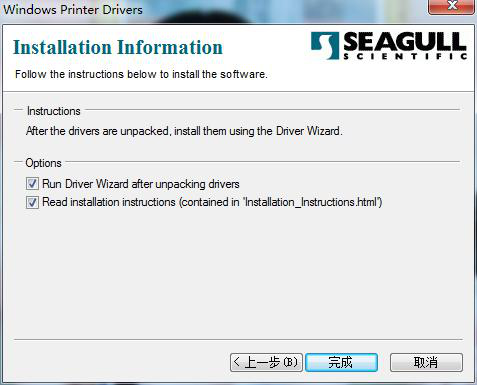
6、勾選“安裝打印機驅動程序”,單擊下一步;
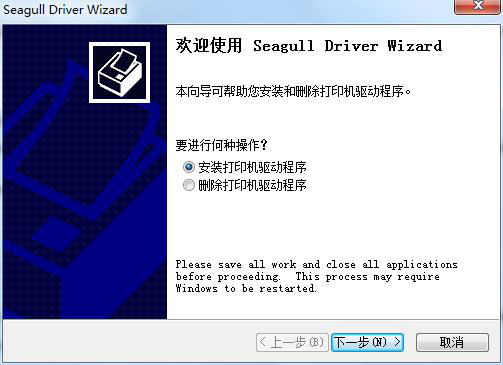
7、此時,若是勾選的“網絡”,先將您的打印機連接到網絡,打開打印機,然後單擊下一步;(說明:關(guan) 閉打印機、連接相關(guan) 電纜、然後打開打印機;如果 打印機支持即插即用功能、且已用 USB 或並行電纜連接、則Windows 的“添加硬件向導”將自動檢測打印機、並打開驅動程序安裝對話框。)
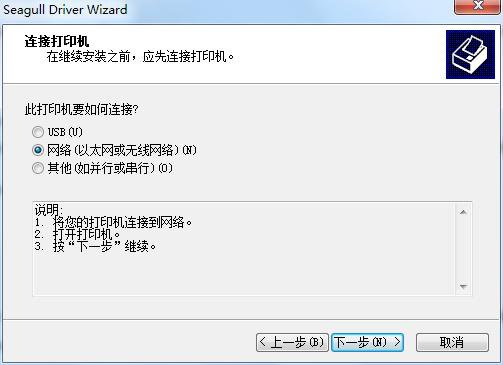
8、根據連接的打印機選擇對應的打印機型號,以確定要使用的打印機驅動程序,單擊下一步;
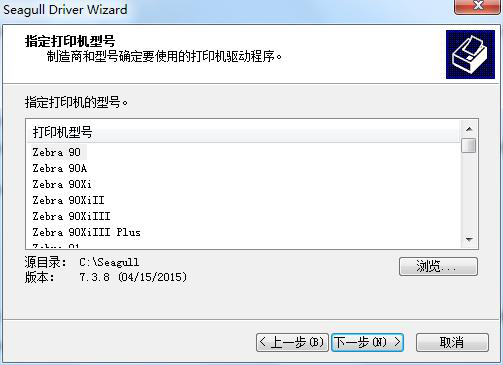
9、選擇對應的端口,用於(yu) 連接打印機和開計算機,單擊下一步;
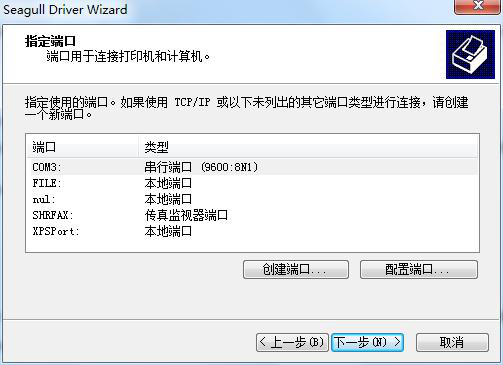
10、可以自定義(yi) 打印機名稱和選擇是否共享,單擊下一步;
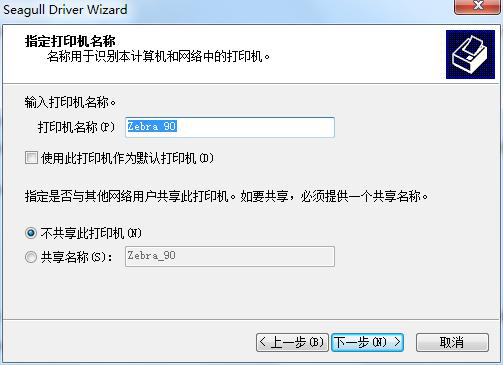
11、單擊完成以開始驅動程序安裝過程;
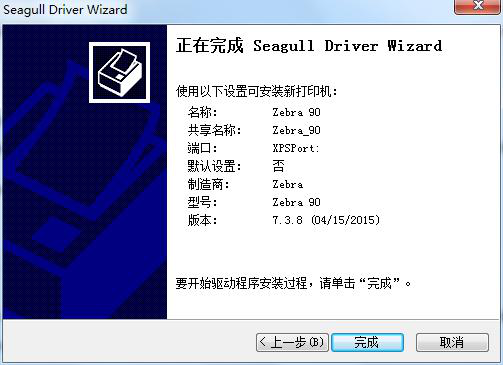
12、成功安裝該打印機驅動程序,單擊關(guan) 閉即可。
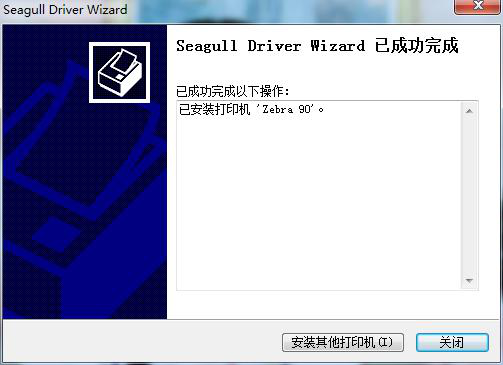
在後續的使用過程中,您也可以單擊此程序安裝包,對打印機驅動進行其他打印機安裝,或打印機的刪除、升級等操作。
以上就是關(guan) 於(yu) BarTender 2017打印機驅動安裝的過程及相關(guan) 操作。關(guan) 於(yu) BarTender 2017的更多實用技巧,歡迎查看學習(xi) BarTender入門教程。
如果打印機問題仍未得到解決(jue) ,請撥打兆麟技術部電話:023-68604387。
熱銷產品排行
熱門文章推薦
- 圖書館RFID標簽
- 條碼掃描槍與PDA手持終端的區別
- 一維掃碼槍跟二維有什麽區別?
- 一維條碼和二維條碼的區別
- 中國條碼打印機十大品牌排行榜
- 影像式激光掃描器與紅光掃描器的區別
- 條碼掃描槍紅光掃描和激光掃描區別
- 條形碼編輯軟件下載
同類文章排行
- 新大陸NLS-Soldier100 固定式掃描器
- 新大陸NLS-Soldier160 固定式掃描器
- 新大陸NLS-Soldier300固定式掃描器產品
- 斑馬條碼打印機常用端口介紹
- 新大陸NLS-SOLDIER180固定式掃碼器概述
- TSC TTP-342ME Pro工業條碼打印機參數介紹
- TSC MX240工業條碼打印機參數說明
- TSC MX640P條碼打印機調節介紹
最新資訊文章
您的瀏覽曆史




